Hinweis
Für den Zugriff auf diese Seite ist eine Autorisierung erforderlich. Sie können versuchen, sich anzumelden oder das Verzeichnis zu wechseln.
Für den Zugriff auf diese Seite ist eine Autorisierung erforderlich. Sie können versuchen, das Verzeichnis zu wechseln.
In diesem Lernprogramm erfahren Sie, wie Sie ein Namespacethema verwenden, um Daten von MQTT-Clients an Azure Event Hubs weiterzuleiten. Hier sind die übergeordneten Schritte:
Voraussetzungen
- Wenn Sie kein Azure-Abonnement haben, erstellen Sie ein kostenloses Azure-Konto, bevor Sie beginnen.
- Wenn Sie noch nicht mit dem Ereignisraster arbeiten, lesen Sie die Übersicht über das Ereignisraster , bevor Sie dieses Lernprogramm starten.
- Registrieren Sie den Event Grid-Ressourcenanbieter gemäß den Schritten unter "Event Grid-Ressourcenanbieter registrieren".
- Stellen Sie sicher, dass Port 8883 in Ihrer Firewall geöffnet ist. Das Beispiel in diesem Lernprogramm verwendet das MQTT-Protokoll, das über Port 8883 kommuniziert. Dieser Port kann in einigen Unternehmens- und Bildungsnetzwerkumgebungen blockiert werden.
Starten von Cloud Shell
Melde dich beim Azure-Portal an.
Wählen Sie den Link aus, um die Cloud Shell zu starten.
Wechseln Sie zu Bash.
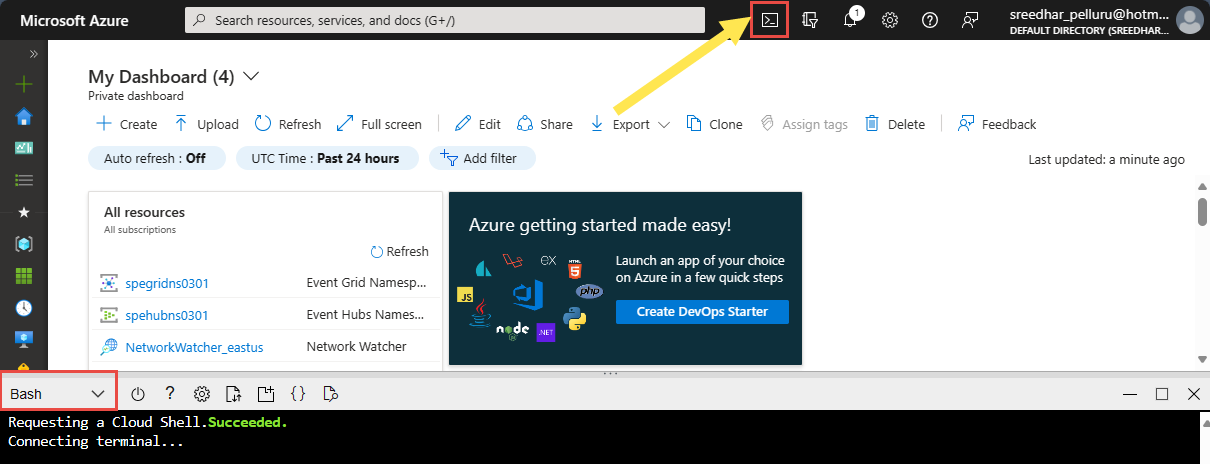
Erstellen eines Event Grid-Namespaces und Themas
Um einen Event Grid-Namespace und ein Thema im Namespace zu erstellen, kopieren Sie das folgende Skript in einen Editor, ersetzen Sie Platzhalter durch tatsächliche Werte, und führen Sie die Befehle aus.
| Platzhalter | Kommentare |
|---|---|
RESOURCEGROUPNAME |
Geben Sie einen Namen für die zu erstellende Ressourcengruppe an. |
EVENTGRIDNAMESPACENAME |
Geben Sie den Namen für den Event Grid-Namespace an. |
REGION |
Geben Sie den Speicherort an, an dem Sie die Ressourcen erstellen möchten. |
NAMESPACETOPICNAME |
Geben Sie einen Namen für das Namespacethema an. |
rgName="RESOURCEGROUPNAME"
nsName="EVENTGRIDNAMESPACENAME"
location="REGION"
nsTopicName="NAMESPACETOPICNAME"
az group create -n $rgName -l $location
az eventgrid namespace create -g $rgName -n $nsName -l $location --topic-spaces-configuration "{state:Enabled}" --identity "{type:SystemAssigned}"
az eventgrid namespace topic create -g $rgName --name $nsTopicName --namespace-name $nsName
Erstellen eines Event Hubs-Namespaces und eines Event Hubs
Um einen Event Hubs-Namespace und einen Event Hub im Namespace zu erstellen, ersetzen Sie Platzhalter durch tatsächliche Werte, und führen Sie die folgenden Befehle aus. Dieser Event Hub wird als Ereignishandler im Ereignisabonnement verwendet, das Sie in diesem Lernprogramm erstellen.
| Platzhalter | Kommentare |
|---|---|
EVENTHUBSNAMESPACENAME |
Geben Sie einen Namen für den zu erstellenden Event Hubs-Namespace an. |
EVENTHUBNAME |
Geben Sie den Namen für die Event Hubs-Instanz (Event Hubs) an, die im Event Hubs-Namespace erstellt werden soll. |
ehubNsName="EVENTHUBSNAMESPACENAME`"
ehubName="EVENTHUBNAME"
az eventhubs namespace create --resource-group $rgName --name $ehubNsName
az eventhubs eventhub create --resource-group $rgName --namespace-name $ehubNsName --name $ehubName
Geben Sie dem Event Grid-Namespace den Zugriff auf das Senden von Ereignissen an den Event Hub
Führen Sie den folgenden Befehl aus, um den Dienstprinzipal des Event Grid-Namespace zur Rolle "Azure Event Hubs Data Sender" im Event Hubs-Namespace hinzuzufügen. Damit kann der Event Grid-Namespace und die darin enthaltenen Ressourcen Ereignisse an den Event Hub im Event Hubs-Namespace senden.
egNamespaceServicePrincipalObjectID=$(az ad sp list --display-name $nsName --query [].id -o tsv)
namespaceresourceid=$(az eventhubs namespace show -n $ehubNsName -g $rgName --query "{I:id}" -o tsv)
az role assignment create --assignee $egNamespaceServicePrincipalObjectID --role "Azure Event Hubs Data Sender" --scope $namespaceresourceid
Erstellen eines Ereignisabonnements mit Event Hubs als Endpunkt
Um ein Ereignisabonnement für das zuvor erstellte Namespacethema zu erstellen, ersetzen Sie Platzhalter durch tatsächliche Werte, und führen Sie die folgenden Befehle aus. Dieses Abonnement ist für die Verwendung des Event Hubs als Ereignishandler konfiguriert.
| Platzhalter | Kommentare |
|---|---|
EVENTSUBSCRIPTIONNAME |
Geben Sie einen Namen für das Ereignisabonnement für das Namespace-Topic an. |
eventSubscriptionName="EVENTSUBSCRIPTIONNAME"
eventhubresourceid=$(az eventhubs eventhub show -n $ehubName --namespace-name $ehubNsName -g $rgName --query "{I:id}" -o tsv)
az resource create --api-version 2023-06-01-preview --resource-group $rgName --namespace Microsoft.EventGrid --resource-type eventsubscriptions --name $eventSubscriptionName --parent namespaces/$nsName/topics/$nsTopicName --location $location --properties "{\"deliveryConfiguration\":{\"deliveryMode\":\"Push\",\"push\":{\"maxDeliveryCount\":10,\"deliveryWithResourceIdentity\":{\"identity\":{\"type\":\"SystemAssigned\"},\"destination\":{\"endpointType\":\"EventHub\",\"properties\":{\"resourceId\":\"$eventhubresourceid\"}}}}}}"
Konfigurieren des Routings im Event Grid-Namespace
Führen Sie die folgenden Befehle aus, um das Routing für den Namespace zum Weiterleiten von Nachrichten oder Ereignissen an das zuvor erstellte Namespacethema zu ermöglichen. Das Ereignisabonnement in diesem Namespacethema leitet diese Ereignisse an den Event Hub weiter, der als Ereignishandler konfiguriert ist.
routeTopicResourceId=$(az eventgrid namespace topic show -g $rgName --namespace-name $nsName -n $nsTopicName --query "{I:id}" -o tsv)
az eventgrid namespace create -g $rgName -n $nsName --topic-spaces-configuration "{state:Enabled,'routeTopicResourceId':$routeTopicResourceId}"
Client-Client, Themenbereich und Berechtigungsbindungen
Erstellen Sie nun einen Client, um einige Nachrichten zum Testen zu senden. In diesem Schritt erstellen Sie einen Client, einen Themenbereich mit einem Thema sowie Herausgeber- und Abonnentenbindungen.
Ausführliche Anweisungen finden Sie in der Schnellstartanleitung: Veröffentlichen und Abonnieren von MQTT-Nachrichten in einem Event Grid-Namespace mit der Azure CLI.
| Platzhalter | Kommentare |
|---|---|
CLIENTNAME |
Geben Sie einen Namen für den Client an, der einige Testnachrichten sendet. |
CERTIFICATETHUMBPRINT |
Fingerabdruck des Clientzertifikats. Anweisungen zum Erstellen eines Zertifikats und Extrahieren eines Fingerabdrucks finden Sie in der obigen Schnellstartanleitung. Verwenden Sie denselben Fingerabdruck im MQTTX-Tool, um Testnachrichten zu senden. |
TOPICSPACENAME |
Geben Sie einen Namen für den zu erstellenden Themenbereich an. |
PUBLSHERBINDINGNAME |
Geben Sie einen Namen für die Publisher-Bindung an. |
SUBSCRIBERBINDINGNAME |
Geben Sie einen Namen für die Abonnentenbindung an. |
clientName="CLIENTNAME"
clientAuthName="client1-authnID"
clientThumbprint="CERTIFICATETHUMBPRINT"
topicSpaceName="TOPICSPACENAME"
publisherBindingName="PUBLSHERBINDINGNAME"
subscriberBindingName="SUBSCRIBERBINDINGNAME"
az eventgrid namespace client create -g $rgName --namespace-name $nsName -n $clientName --authentication-name $clientAuthName --client-certificate-authentication "{validationScheme:ThumbprintMatch,allowed-thumbprints:[$clientThumbprint]}"
az eventgrid namespace topic-space create -g $rgName --namespace-name $nsName -n $topicSpaceName --topic-templates ['contosotopics/topic1']
az eventgrid namespace permission-binding create -g $rgName --namespace-name $nsName -n $publisherBindingName --client-group-name '$all' --permission publisher --topic-space-name $topicSpaceName
az eventgrid namespace permission-binding create -g $rgName --namespace-name $nsName -n $subscriberBindingName --client-group-name '$all' --permission subscriber --topic-space-name $topicSpaceName
Senden von Nachrichten mit MQTTX
Verwenden Sie MQTTX, um einige Testnachrichten zu senden. Schrittweise Anleitungen finden Sie in der Schnellstartanleitung: Veröffentlichen und Abonnieren eines MQTT-Themas.
Überprüfen Sie, ob der Event Hub diese Nachrichten auf der Seite "Übersicht" für Ihren Event Hubs-Namespace empfangen hat.
Anzeigen von weitergeleiteten MQTT-Nachrichten in Event Hubs mithilfe einer Stream Analytics-Abfrage
Navigieren Sie innerhalb Ihres Ereignisabonnements im Azure-Portal zur Event Hubs-Instanz (Event Hubs). Verarbeiten von Daten aus Ihrem Event Hub mithilfe von Stream Analytics. Weitere Informationen finden Sie unter Prozessdaten aus Azure Event Hubs mit Stream Analytics – Azure Event Hubs | Microsoft Learn. Sie können die MQTT-Nachrichten in der Abfrage sehen.
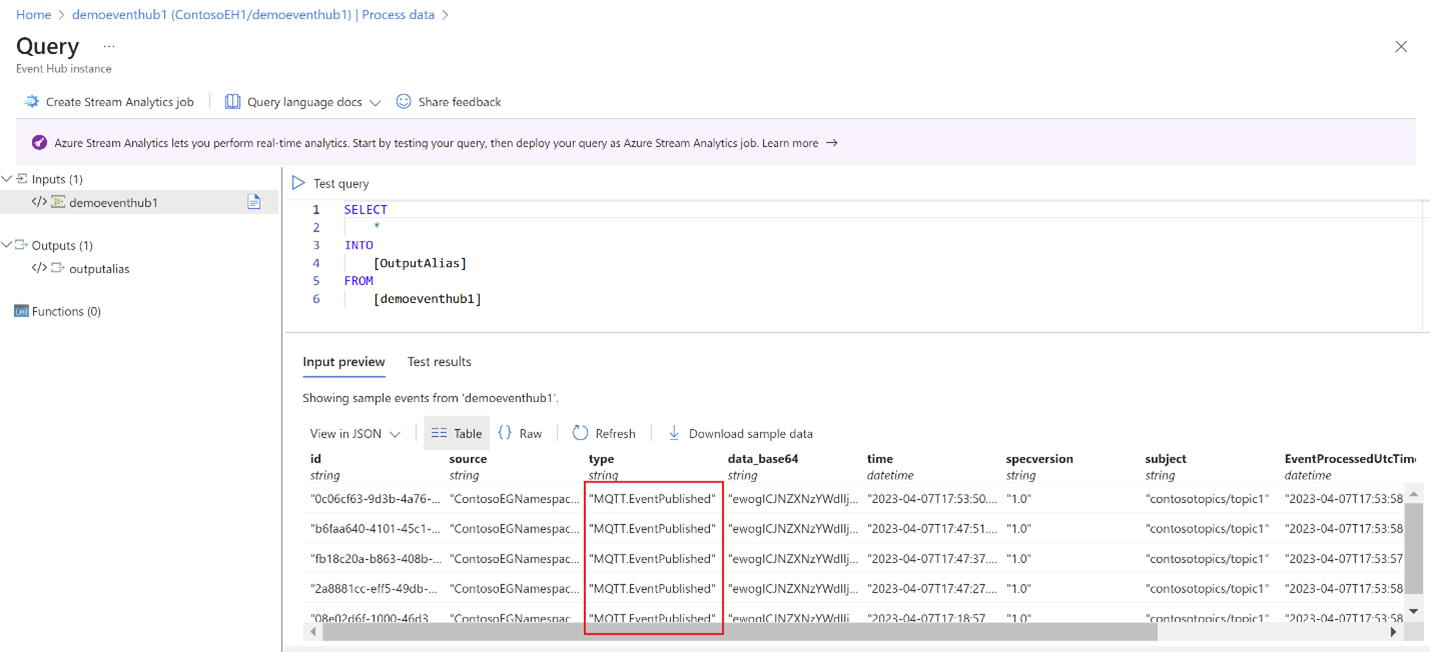
Nächste Schritte
Für Codebeispiele wechseln Sie zu diesem GitHub-Repository.
